Guia de Conexão do QuickBooks Desktop¶
Visão Geral¶
Este guia descreve os requisitos do sistema e instruções para conectar o Vinyl a um QuickBooks Desktop. Este guia usa um arquivo QuickBooks de exemplo com uma tabela Cliente contendo registros de clientes para ilustrar os conceitos principais.
Neste cenário de exemplo, QuickBooks e Vinyl residem no mesmo servidor. Se você estiver conectando o Vinyl a um ambiente QuickBooks externo, certifique-se de seguir o protocolo de segurança adequado para sua infraestrutura.
Para conectar seus servidores, você deve ter o Vinyl 3.3+ instalado.
Requisitos de Sistema¶
Aplicativo e Conector Remoto¶
-
Área de Trabalho QuickBooks
-
Conector remoto QuickBooks
Navegador da Web do Cliente¶
-
Chrome: 84+
-
Firefox: 73+
-
Safari: 13.0.1+
-
Edge: 84+
Instruções de Conexão¶
Instale o Conector Remoto do Quickbooks¶
O Conector Remoto é usado para gravar e ler dados QuickBooks em situações onde o acesso direto a QuickBooks não está disponível.
-
Baixe o arquivo QuickBooks Remote Connector Setup.exe em remoteconnector.com<
-
Instale o arquivo do Conector Remoto no mesmo servidor onde o QuickBooks Desktop está instalado
-
Execute o arquivo .exe como administrador no modo de usuário único
-
Clique em Avançar nos prompts do assistente de instalação e Concordo em aceitar o Contrato de Licença
-
Clique em Instalar para instalar o Conector Remoto para QuickBooks
-
Clique em Concluir para concluir a instalação e iniciar o Remote Connector
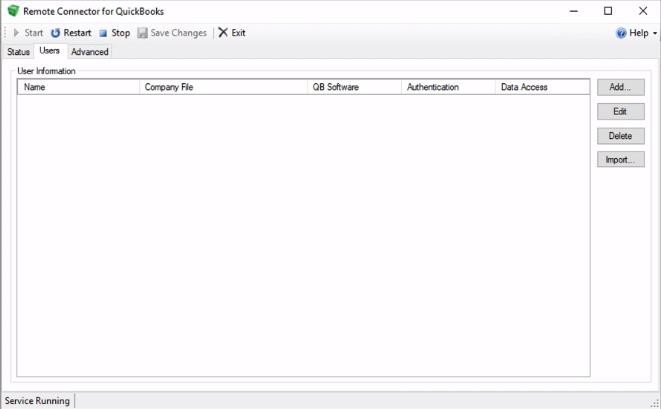
-
-
Confirme se o aplicativo QuickBooks Desktop está iniciado e em execução no modo de usuário único
-
Clique na aba Usuários no Conector Remoto
-
Clique no botão Adicionar…
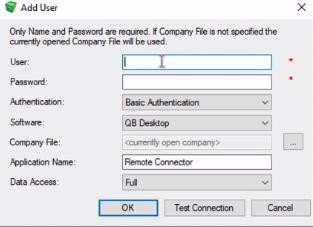
-
Crie um registro para cadastrar o usuário conectado no Vinyl:
-
Insira o Usuário. Por exemplo:
VinylDemo -
Digite a Senha. Por exemplo:
vinyldemo123 -
Confirme o tipo de Autenticação. Por exemplo: Autenticação Básica
-
Confirme o Software conectado. Por exemplo: QB Desktop
-
Deixe o valor padrão <empresa atualmente aberta> como Arquivo da Empresa
-
Revise e modifique o Nome do aplicativo se desejar. Por exemplo:
VinylDemo -
Revise o valor Acesso a dados e modifique-o conforme necessário. Por exemplo: Completo
-
-
Clique no botão OK para salvar
-
Um prompt Autorização do aplicativo aparecerá
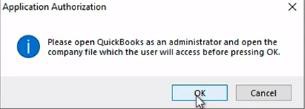
-
Clique no botão OK para abrir QuickBooks Desktop como administrador
-
Revise o Certificado de aplicativo QuickBooks e selecione a opção apropriada
- Para esta configuração, selecione Sim, sempre; permitir acesso mesmo se QuickBooks não estiver em execução
-
Revise o prompt de autorização e clique em Sim
-
Revise e determine se deseja conceder ao aplicativo acesso aos dados pessoais
-
Clique no botão Continuar…
-
Revise a tela Confirmação de acesso
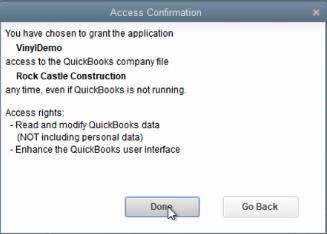
-
Clique no botão Concluído
-
Um prompt Autorização bem-sucedida aparecerá agora, perguntando se você deseja salvar as informações do arquivo da empresa.
-
Clique no botão Sim
-
Clique na aba Status no Conector Remoto
-
Revise e confirme se o Conector Remoto está conectado ao QuickBooks
Crie um Aplicativo Vinyl para Conectar-se a QuickBooks¶
Nesta seção, criaremos um aplicativo Vinyl e estabeleceremos uma conexão com QuickBooks. Depois de configurados corretamente, os registros QuickBooks podem ser visualizados e modificados no aplicativo Vinyl.
-
Navegue até o Vinyl Menu do Site
-
Clique no botão + Aplicativo
-
Atribua um Nome do Aplicativo. Por exemplo: Demonstração do QuickBooks
-
Para a fonte de dados, selecione Fonte existente
-
Para a página inicial, selecione Menu esquerdo
-
Clique no botão Continuar
-
Na tela Adicionar uma fonte ao seu aplicativo, selecione Nova conexão
-
Clique no botão Avançar
-
Para a categoria de conexão, selecione Outro
-
No campo de pesquisa Tipos de conexões, digite "rápido"
-
Clique no botão de opção Selecionado para Quick Books Desktop
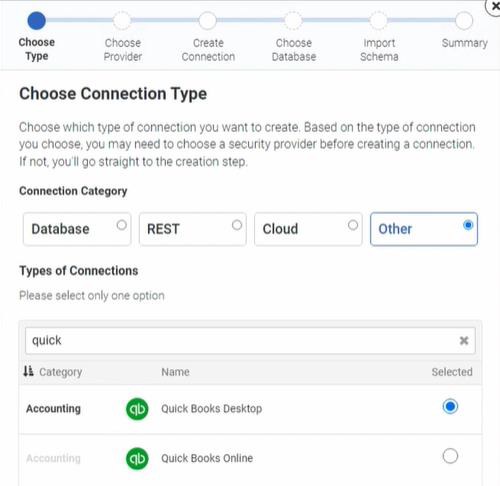
-
Clique no botão Avançar
-
Insira os valores apropriados para Nova Conexão Configurações do Servidor e Configurações de Segurança:
-
Nome do Servidor: o nome do servidor. Por exemplo:
QuickBooksDemo -
Tipo: o tipo de conexão. Por exemplo: Quick Books Desktop
-
URI: o URI do servidor. Por exemplo:
10.0.0.44:8166 -
Nome de usuário: use o mesmo usuário configurado para o Conector Remoto. Por exemplo:
VinylDemo -
Senha: use a mesma senha configurada para o Conector Remoto. Por exemplo:
vinyldemo123
-
-
Clique no botão Avançar. O Vinyl agora executa processos em segundo plano e importa o esquema Quick Books. Esta etapa pode levar alguns minutos para ser concluída.
-
Navegue até o Menu do Site e inicie o novo aplicativo criado. Por exemplo: Demonstração do QuickBooks
-
Vá para o App Workbench e confirme se há 1 fonte de dados registrada e se existem tabelas do arquivo de origem conectado ao
-
Clique no ficha Fontes de dados
-
Confirme se a fonte de dados do Quick Books Desktop está registrada
-
Clique no botão correspondente Detalhes do Servidor
-
Expanda a seção Teste
-
Clique no botão Testar conexão
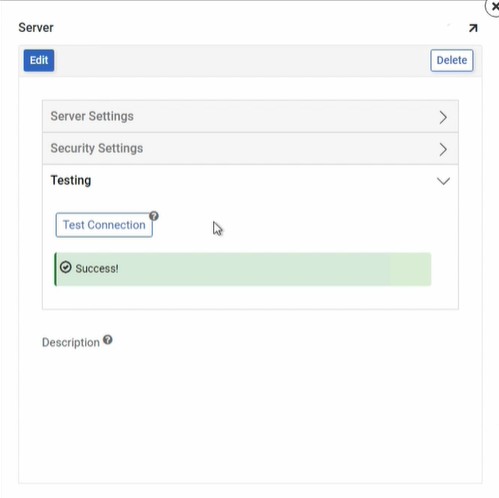
-
Confirme que você vê uma mensagem verde Sucesso, indicando que a conexão está configurada corretamente
-
A aba Status do Conector Remoto também mostrará o tráfego de conexão bem-sucedido em Atividade Recente
-
Navegue de volta para o App Workbench
-
Clique no ficha Tabelas
-
Localize a tabela Cliente e clique no ícone Resultados correspondente
- Enquanto o Vinyl carrega os dados da tabela Quick Books, você pode ver o processamento do handshake da conexão através da aba Remote Connector Status
-
O Vinyl irá recuperar e exibir todos os registros da tabela selecionada em QuickBooks. Com base na configuração fornecida, as alterações feitas nos dados do aplicativo Vinyl serão gravadas e salvas no QuickBooks.
Recursos¶
Os sites a seguir oferecem mais informações, incluindo a versão mais recente do arquivo QuickBooks Remote Connector Setup.exe: